Файл: Билет 1 На рабочем столе создайте папку со своей фамилией. Создайте текстовый документ в программе Word и назовите документ Создайте схему в msword. Билет 1.docx
ВУЗ: Не указан
Категория: Не указан
Дисциплина: Не указана
Добавлен: 09.11.2023
Просмотров: 155
Скачиваний: 3
ВНИМАНИЕ! Если данный файл нарушает Ваши авторские права, то обязательно сообщите нам.
Хотя это понтие не является специфически правовым, в нем правильно отражены основные храктеристики документов, используемых в сфере юридической деятельности. Как и в любой другй сфере человеческой деятельности, документ - это всигда материальный объект, причем физическая приода его материальной асновы может быть любой, как любым может быть и способ фиксации информации. Что же касается семантического и прагматического аспектов зафиксированной информации, то применительно к правовому документу она должна быть причинно-следственно связана с определенным правовым событием, фактом и пригодна для его познания. Последнее определяется действующим законодательством и зависит от вида юридической деятельности, конкретных общественных и правовых отношений, которые являются предметом данного вида юридической деятельности.
По энтому основанию документы, содиржащие юридически значимую нформацию, подразделяются на: государственно-правовые (например, указы Президента, законы, постановления правительства РФ и др.); судебно-правовые (исполнительный лист, протоколы следственных действий и т.п.); гражданско-правовые (договор купли-продажи, завщание и т.п.); земельно-правовые (акт на пользование землей); финнсово-правовые (платежные поручения, страховой полис и т.п.) и иные.
Совершенно очевидно, что информационные свойства (форма, информационная емкость и др.) у названных и иных докумегнтов различны, что определяет не только их познавательное значение, но и влиет на процедуру придания им статуса правовых документов, а точнее, условий, обеспечивающих возможность их использования для решения правовых задач.
Билет 13:
Назначение колонтитула и его создание в MSWord.
Задание № 1
-
На рабочем столе создайте папку со своей фамилией. Создайте текстовый документ в программе Word и назовите документ
-
Наберите текст стихотворения и разбейте его на две колонки.
ИДЕАЛ И СИРИУС
Я долго странствовал по свету,
Я все увидел, все узнал,
Но, мглой туманною одета,
Ты мимо шла, мой идеал.
Я много понял звезд лучистых,
Одна лишь тайный свет лила,
Как лунный отблеск серебристый,
Была печальна и светла.
И долго вещие зеницы
Смотрели в сумрачный туман,
Где ярко-красные зарницы
Мрачили неба океан.
Теперь я понял тайну ночи,
Нашел Тебя, мой Идеал
Твои лишь ныне блещут очи,
Как вечно Сириус сверкал!
-
В верхнем колонтитуле укажите свои ФИО и класс. -
В нижнем колонтитуле – номера страниц
-----------------------------------------------------------------------------------------------------
Билет 20:
Перенос файлов и папок в MS Windows.
Переименование файлов и папок в MS Windows.

-
Переименуйте папки Работа в Учеба, Отдых в Развлечения, Общая в Главная -
Перенесите папки Дом в Главная, Рисунки в Фотографии.
Билет 15:
Определение ярлыка и его создание в MS Windows

Билет 16: Копирование файлов и папок на съемный носитель в MS Windows.
-
На рабочем столе создайте папку со своей фамилией. Создайте текстовый документ в программе Word и назовите документ. -
Напечатайте весь предложенный текст -
Сохраните изменения -
Скопируйте документ на внешний носитель
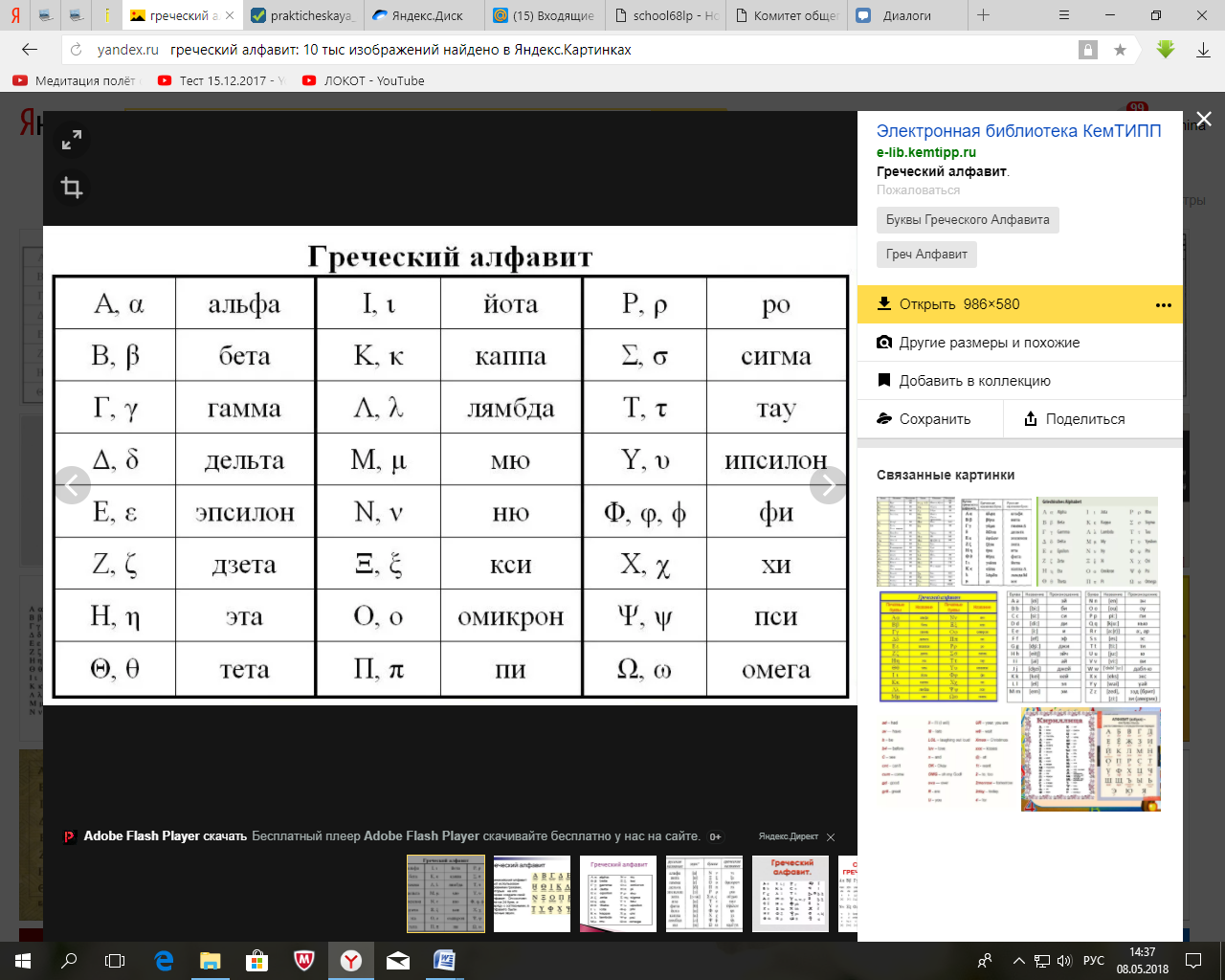
Билет 17:
Копирование файлов и папок в MS Windows.

Билет 18: Удаление и восстановление файлов и папок в MS Windows.
-
На рабочем столе создайте папку со своей фамилией. Создайте текстовый документ в программе Word и назовите документ. -
Напечатайте весь предложенный текст -
Сохраните изменения -
Удалите документ -
Восстановите

---------------------------------------------------------------------------------------------------
Билет 19:
Переименование файлов и папок в MS Windows.

-
Переименуйте папки Работа в Учеба, Отдых в Развлечения, Общая в Главная -
Перенесите папки Дом в Главная, Рисунки в Фотографии.